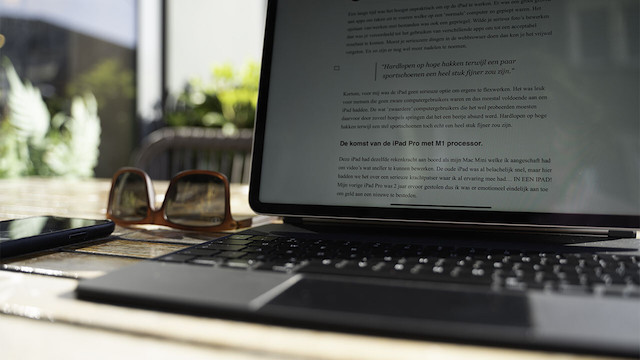Een lange tijd was het hoogst onpraktisch om op de iPad te werken. Er was een groot gebrek aan apps om taken uit te voeren welke op een ‘normale’ computer zo gepiept waren. Het opslaan van/werken met bestanden was ook een gepriegel. Wilde je serieus foto’s bewerken dan was je veroordeeld tot het gebruiken van verschillende apps om tot een acceptabel resultaat te komen. Moest je serieuzere dingen in de webbrowser doen dan kon je het vrijwel vergeten. En zo zijn er nog wel meer nadelen te noemen.
“Hardlopen op hoge hakken terwijl een paar sportschoenen een heel stuk fijner zou zijn.”
Kortom, voor mij was de iPad geen serieuze optie om ergens te flexwerken. Het was leuk voor mensen die geen zware computergebruikers waren en dus meestal voldoende aan een iPad hadden. De wat ‘zwaardere’ computergebruikers die het wel probeerden moesten daarvoor door zoveel hoepels springen dat het een beetje absurd werd. Hardlopen op hoge hakken terwijl een stel sportschoenen toch echt een heel stuk fijner zou zijn.
De komst van de iPad Pro met M1 processor
Deze iPad had dezelfde rekenkracht aan boord als mijn Mac Mini welke ik aangeschaft had om video’s wat sneller te kunnen bewerken. De oude iPad was al belachelijk snel, maar hier hadden we het over een serieuze krachtpatser waar ik al ervaring mee had… IN EEN IPAD! Mijn vorige iPad Pro was 2 jaar ervoor gestolen dus ik was er emotioneel eindelijk aan toe om geld aan een nieuwe te besteden.
Apple had in de tussentijd een nieuw toetsenbord MET trackpad voor de iPad uitgebracht en dus ging ik voor die optie. Diep van binnen dacht ik dat de trackpad een ‘gimmick’ was omdat iPAD OS touch-based is en, tja wat moet je dan eigenlijk met die trackpad? Maar, af en toe moest ik toch in Excel werken en dan was een trackpad wel handig. Aankoopargument Magic Keyboard ✅. Oh ja, inclusief Apple Pencil want ik werk papierloos en ik schiet regelmatig leuke plaatjes met mijn camera welke ik zo handig kan bewerken.
“gaandeweg ben ik de iPad voor veel meer dingen gaan gebruiken en heb ik een fijne hybride werkvorm ontwikkeld”
De perfecte side-kick voor een fotograaf
Initieel gebruikte ik de iPad voornamelijk bij fotoshoots, mijn workflow verliep als volgt:
- Foto’s maken
- Inladen op de iPad (binnen een minuut gepiept)
- Voorselectie met de klant/gefotografeerde maken
- De geselecteerde foto’s ergens op een leuke plek met de Apple Pencil in Adobe Lightroom bewerken (onderschat het gemak/genot van de pencil t.o.v. de muis niet bij het bewerken van foto’s)
- Exporteren en delen met de klant
Een fantastische manier van werken en met de zeer capabele Photoshop voor iPad versie kun je vrijwel alles aanpassen dat na Lightroom nog nodig is.
Maar, gaandeweg ben ik de iPad voor veel meer dingen gaan gebruiken en heb ik een fijne hybride werkvorm ontwikkeld. Om jullie tijd te besparen zal ik de verhalende vorm iets loslaten en het praktische gebruik hieronder opsommen.
Veelgebruikte productiviteitsapps
Veel werk gaat helemaal prima op de iPad zonder het gevoel te hebben het computerleven nodeloos ingewikkeld te maken. Voor de zwaardere functies is het nog steeds noodzakelijk om naar de computer uit te wijken (of de webversie i.g.v. bijv. Outlook Online, welke erg veel functionaliteiten kent) maar je kunt op de iPad al héél wat werk verzetten. Om er geen lang verhaal van de maken, hierbij een kleine selectie van de vele apps welke (voor mij) gebruiksvriendelijk op de iPad werken:
- Office: Outlook, Word, Excel, PowerPoint, OneNote
- Office 365: To Do, Planner, Teams, Yammer, Lists, SharePoint, OneDrive
- Werken met bestanden: Alle grote cloud-diensten hebben een gebruiksvriendelijke app en daarnaast kun je externe opslag op de iPad aansluiten!
SharePoint portalen maken/aanpassen
Ik bouw regelmatig een portaal / intranet in SharePoint. Het 12,9 inch scherm van de iPad wordt door browsers als een computer herkend en daardoor krijg ik de ‘normale’ versie van een website te zien.Dit betekent dat ik vrijwel alles kan doen wat ik nodig heb om een mooi portaal te maken. De trackpad is daarbij erg waardevol gebleken omdat sommige functies niet (goed) op touch werken. Zonder de trackpad zou ik niet alles kunnen doen wat ik wil/moet doen. Dit geldt overigens niet alleen voor SharePoint maar ook veel andere websites bevatten functionaliteiten welke niet goed werken zonder trackpad/muis.
Website updaten/bijwerken
Mijn website draait op WordPress en hiervoor geldt hetzelfde als voor het werken in SharePoint. Gecombineerd met de trackpad kan ik vrijwel alles doen dat nodig is om mijn website aan te passen. Feit blijft wel dat sommige handelingen sneller op de laptop/Mac Mini. Hoe dan ook, zeker geen dealbreaker en je zult er versteld van staan hoe ver je kunt komen!
Foto’s bewerken
Voor SharePoint, mijn website en de fotografie moet ik foto’s kunnen bewerken. Voor de fotoshoots gebruik ik (zoals gezegd) Adobe Lightroom. Voor het aanpassen van ‘losse’ foto’s maak ik gebruik van Adobe Photoshop voor iPad. Deze app is enorm uitgebreid en dit wordt er in de toekomst niet minder op. Er zijn ook andere apps welke indrukwekkende resultaten laten zien zoals bijvoorbeeld Pixelmator of Affinity Photo (dé Photoshop tegenhanger).
Werken met PDF bestanden
Wanneer ik een PDF moet bekijken of aanpassen maak ik gebruik van Adobe Reader. Dit levert niet altijd het gewenste resultaat op, het aanpassen van tekst bijv. is vaak een ramp omdat het juiste lettertype niet wordt herkend. Een hele goede, misschien zelfs betere, app is PDF Expert (van Readdle).
Boeken
Boeken in PDF of ePub vorm open ik in de Boeken app van Apple welke gratis te downloaden is. Het is een fijne en rustige app om te lezen en heeft eenvoudige maar handige annotatie-opties om aan te kunnen strepen of opmerkingen kwijt te kunnen. Dit alles synchroniseert naadloos zodat je op elk apparaat verder kunt gaan waar je gebleven bent.
Tot slot
Ik wilde graag een artikel schrijven dat het werken op een iPad realistisch benadert zonder aan wensdenken te doen. Er zijn nog veel meer praktische en tijdbesparende dingen te leren over het werken met een iPad Pro. Zoek je een training op maat voor het werken met een iPad Pro? Aarzel dan niet om contact met ons op te nemen.